Pouvez-vous imaginer faire tout ce que vous faites aujourd'hui, que ce soit au travail ou pendant vos loisirs, sans accès à une connexion Wi-Fi ? Le Wi-Fi est devenu votre bouée de sauvetage qui vous connecte à tout ce qui compte (famille, amis, travail, loisirs, shopping, etc.), le tout en quelques clics.
En tant que tel, il est toujours judicieux de connaître la qualité et le signal d'un réseau Wi-Fi. Vous pouvez facilement vérifier la force du Wi-Fi sur votre PC Windows grâce à ces conseils simples. Vérifier Comment réparer la sécurité Wi-Fi faible avec ces astuces.
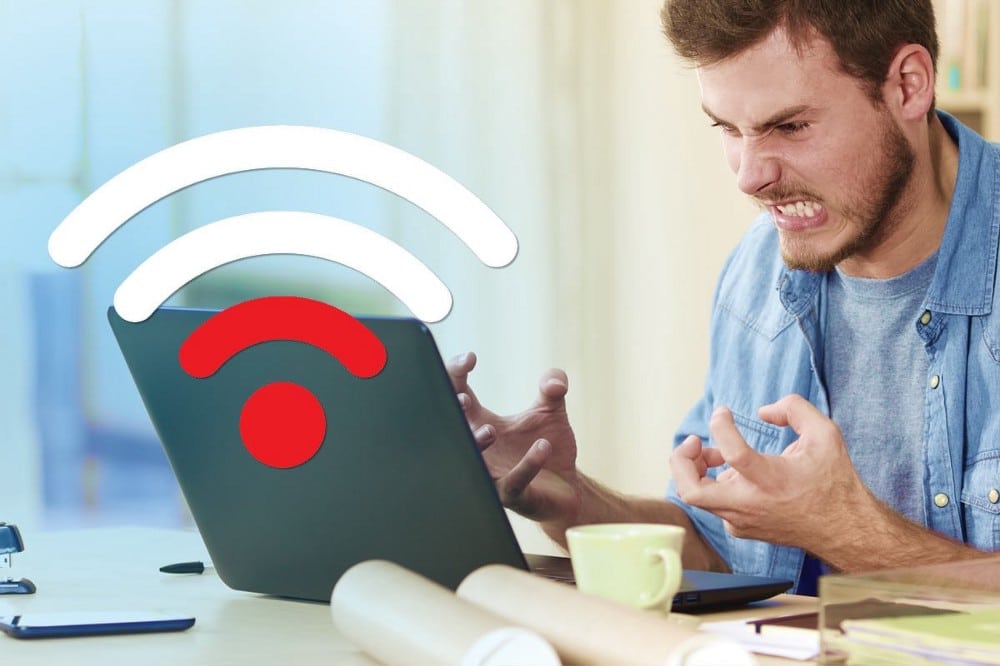
Pourquoi la puissance du signal Wi-Fi est-elle importante ?
Vous avez peut-être ressenti la frustration des problèmes de Wi-Fi ou s'il a cessé de fonctionner. Vous pouvez résoudre le problème, vérifier votre routeur ou votre modem Internet, contacter votre FAI et tout faire pour que votre Wi-Fi fonctionne à nouveau correctement.
En tant que tel, vous devez vous assurer que votre connexion Wi-Fi est toujours stable et a le signal le plus fort possible. Si vous rencontrez des problèmes pour rester en contact, consultez ceci Comment réparer une connexion Wi-Fi instable sur Windows. Cependant, la force du signal Wi-Fi est généralement ce qui détermine la vitesse, les performances et la fiabilité d'une connexion Wi-Fi.
Comme bonne pratique, vous pouvez essayer de vérifier la qualité du signal de votre réseau Wi-Fi. Vous pouvez le faire facilement grâce à diverses méthodes sur votre PC Windows. Alors vérifions-les.
1. Comment vérifier la force du signal Wi-Fi à partir de la barre des tâches
L'un des moyens les plus simples de connaître l'état du signal d'un réseau Wi-Fi consiste à le vérifier à partir de la barre des tâches de votre ordinateur.
Regardez l'icône Wi-Fi à droite de la barre des tâches - trois barres courbes avec un point apparaîtront. Ces barres reflètent la qualité du signal de votre réseau Wi-Fi. Plus il y a de barres remplies ou allumées, plus votre Wi-Fi domestique sera fort et meilleur.
Si vous ne voyez pas l'icône du réseau Wi-Fi dans la barre des tâches, c'est peut-être parce que d'autres icônes d'applications occupent plus d'espace, comme l'icône météo dans Actualités et centres d'intérêt.
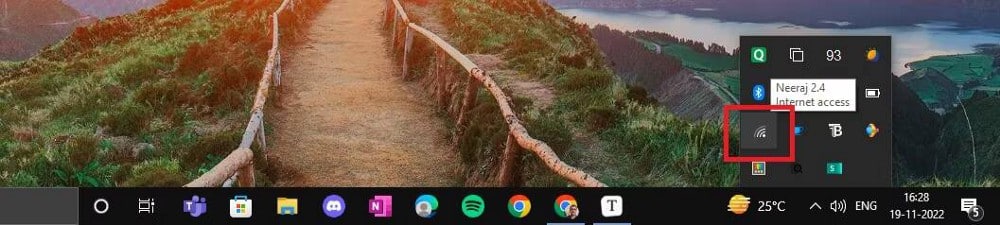
Cliquez donc sur la flèche vers le haut à côté de l'icône Actualités et centres d'intérêt pour ouvrir la barre d'état système et afficher les icônes masquées. Vous y verrez une icône Wi-Fi pour vérifier la puissance de votre réseau.

De plus, si vous cliquez sur l'icône Wi-Fi, le panneau Réseau s'ouvrira sur la droite. Là, en haut, vous verrez le nom et l'icône de votre réseau Wi-Fi. Vous pouvez également y vérifier la puissance du signal.
D'autres réseaux disponibles sont répertoriés ici et vous pouvez également vérifier la puissance de leur signal.
2. Comment vérifier la qualité du signal Wi-Fi dans les paramètres
Vous pouvez également vérifier la puissance de votre réseau Wi-Fi à partir des paramètres.
- Faites un clic droit sur le menu Démarrer de la barre des tâches et sélectionnez Paramètres. Vous pouvez également effectuer cette étape en utilisant l'une des nombreuses méthodes Pour ouvrir les paramètres sous Windows.
- Cliquez Réseau et internet. La première page sera la page d'état, où vous pourrez voir si votre réseau est en ligne ou non.
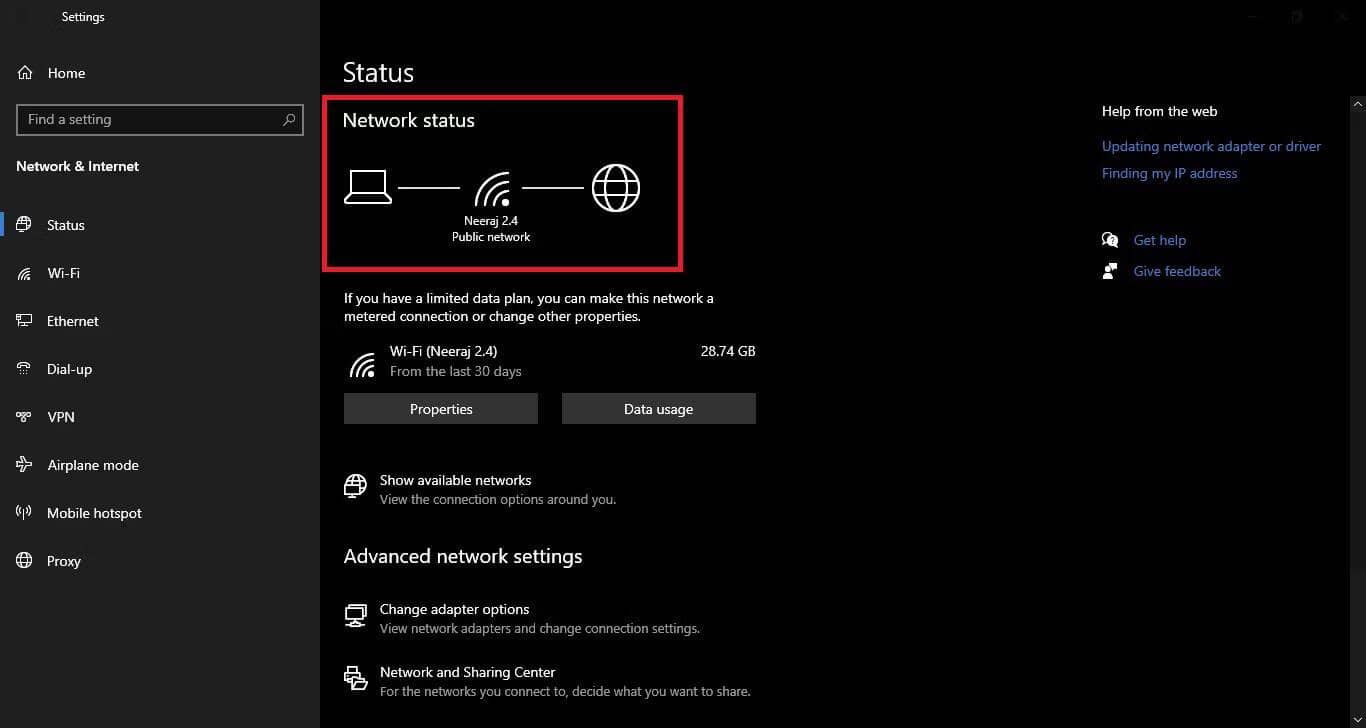
- Dans la barre latérale, cliquez sur Wi-Fi à l'intérieur de l'affaire. La page Wi-Fi s'ouvrira où vous pourrez connaître les détails du réseau Wi-Fi, et en dessous, le nom et l'icône du réseau Wi-Fi apparaîtront. Vous pouvez vérifier les barres courbes sur l'icône Wi-Fi pour avoir une idée de la force du signal.
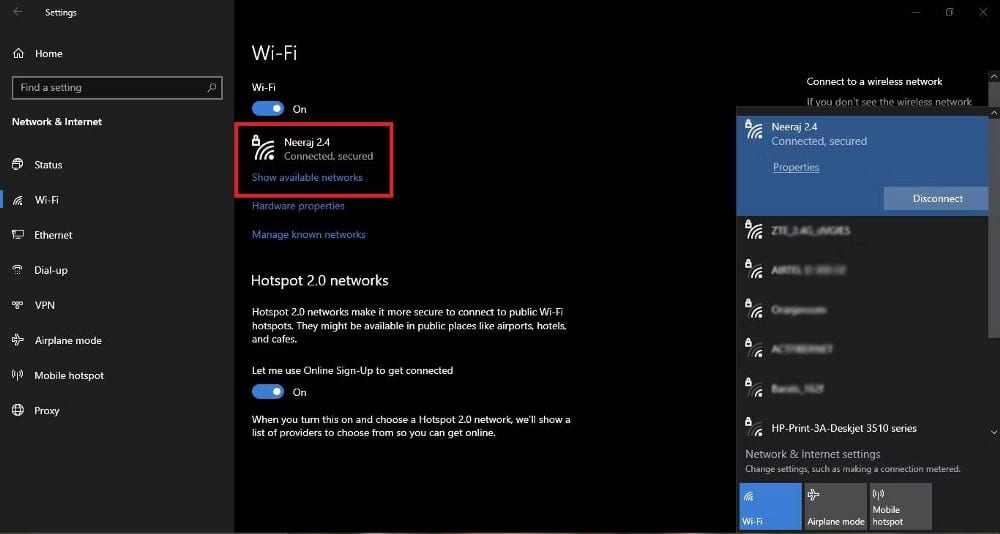
- Vous pouvez également consulter d'autres réseaux disponibles en cliquant sur le lien bleu Afficher les réseaux disponibles Sous l'icône Wi-Fi. Les réseaux disponibles s'ouvriront dans une fenêtre sur la droite, et vous pourrez vérifier la force du signal de chaque réseau à partir de là.
3. Comment vérifier la qualité du signal Wi-Fi à l'aide du panneau de commande
Si vous souhaitez utiliser le Panneau de configuration, voici comment procéder :
- Recherchez le Panneau de configuration dans la recherche Windows et cliquez sur Panneau de configuration sous la meilleure correspondance.
- Sur la page Tous les éléments du panneau de configuration, cliquez sur Centre de réseau et de partage.
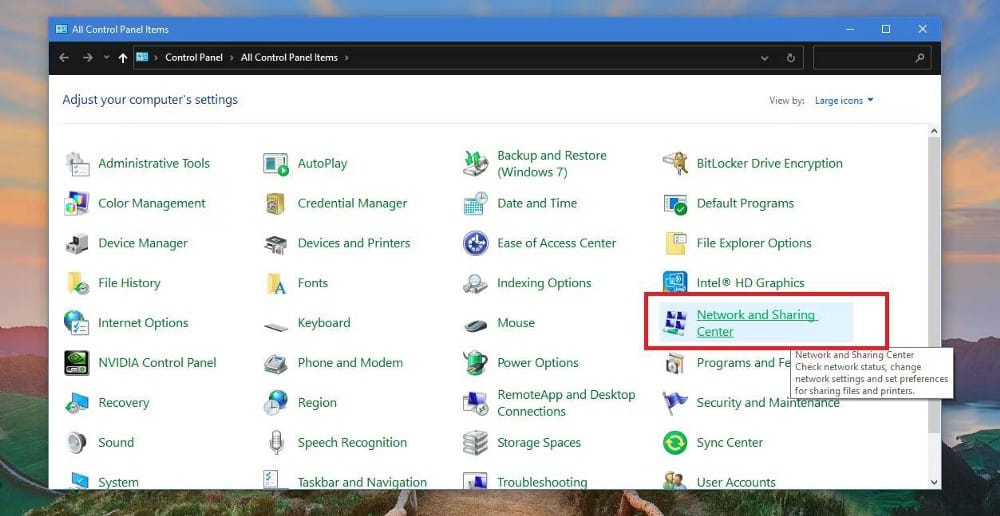
- En haut de la page Centre Réseau et partage, vous verrez votre réseau Wi-Fi répertorié. Là, à côté de Connexions : Vous verrez cinq barres verticales indiquant la force du signal Wi-Fi. Si votre réseau fonctionne correctement, toutes les barres s'allument en vert. Si le signal ne fonctionne pas à son niveau optimal, une, deux ou plusieurs barres apparaîtront en gris.
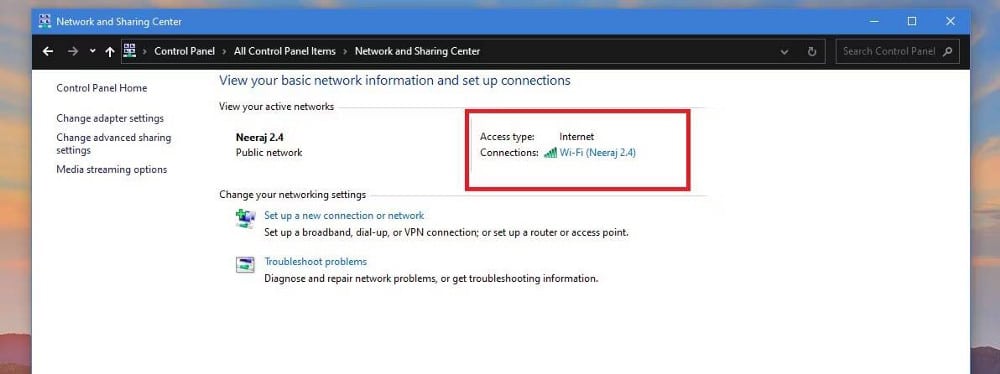
- Pour confirmer la force du signal et vérifier la qualité du signal, cliquez sur le lien bleu, Wi-Fi (votre nom de réseau). Vous pouvez voir dans la capture d'écran ci-dessus que mon nom de réseau (Neeraj 2.4) est mis en surbrillance.
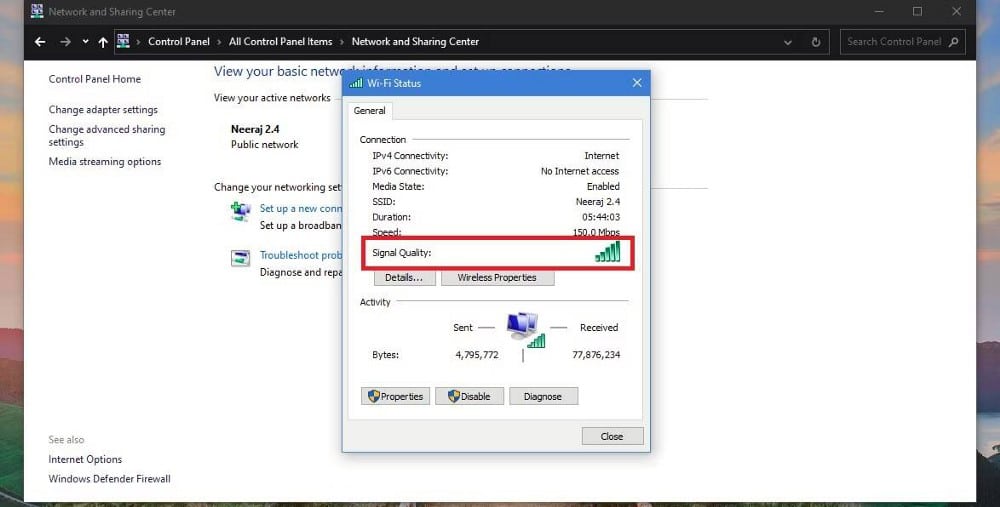
- Vous verrez vos coordonnées et les cinq barres de mention verticales à côté qualité du signal.
4. Comment vérifier la force du Wi-Fi à l'aide du Gestionnaire des tâches
Vous pouvez également vérifier la puissance de votre réseau Wi-Fi via le gestionnaire de tâches :
- Faites un clic droit sur la barre des tâches et sélectionnez Gestionnaire des tâches dans le menu.
- Cliquez ensuite sur l'onglet Performance En haut et sélectionnez Wi-Fi De la partie droite.
- Sur la droite, vous verrez comment fonctionne le Wi-Fi dans une représentation graphique. Sous le graphique, tout en bas, les cinq barres de signal verticales vous montreront la force du signal de votre réseau.
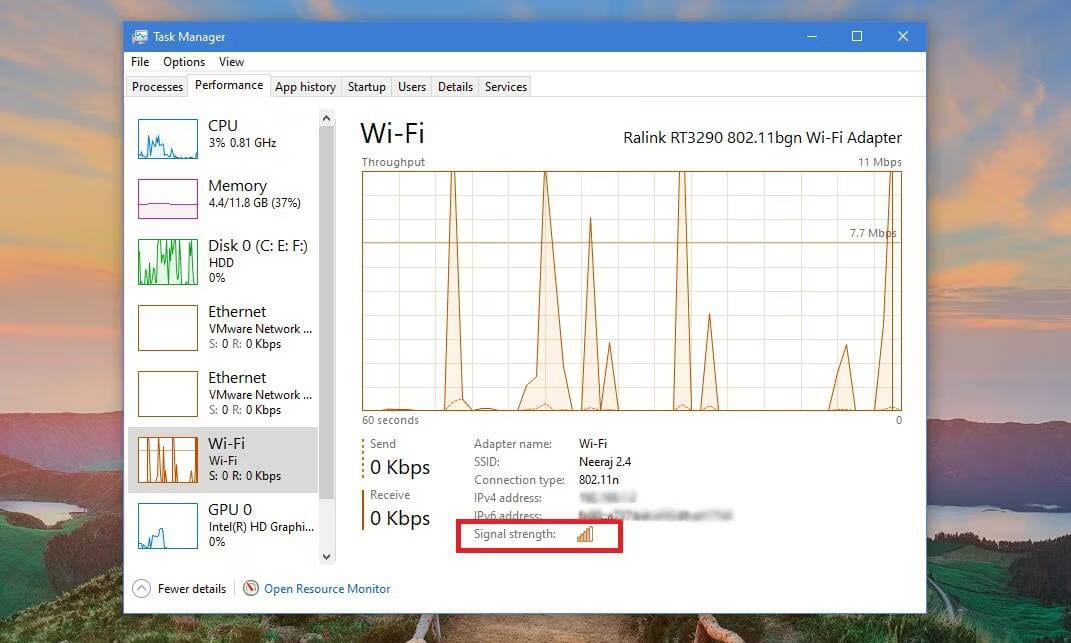
- Vous pouvez maintenant vérifier la puissance du signal Wi-Fi des barres.
Vérifier Comment booster et améliorer le signal Wi-Fi et l'extension du réseau.
5. Comment vérifier la puissance du signal Wi-Fi à l'aide de PowerShell
Si vous souhaitez vérifier la qualité du signal de votre réseau Wi-Fi en pourcentage exact, vous devez le vérifier via Windows PowerShell. Voici comment:
- je cherche PowerShell dans la recherche Windows et cliquez sur windows PowerShell Dans le meilleur match.
- Dans la fenêtre PowerShell, copiez et collez la commande suivante exactement telle quelle :
netsh wlan show interfaces
- ط§ظ „ط ¢ ظ † ط§ط¶ط ؛ ط · ط¹ظ„ ظ Entrer. Vos détails Wi-Fi apparaîtront ci-dessous Signal , vous verrez le pourcentage du signal. Vous pouvez voir dans la capture d'écran ci-dessous que la qualité du signal de mon Wi-Fi est de 100 %.
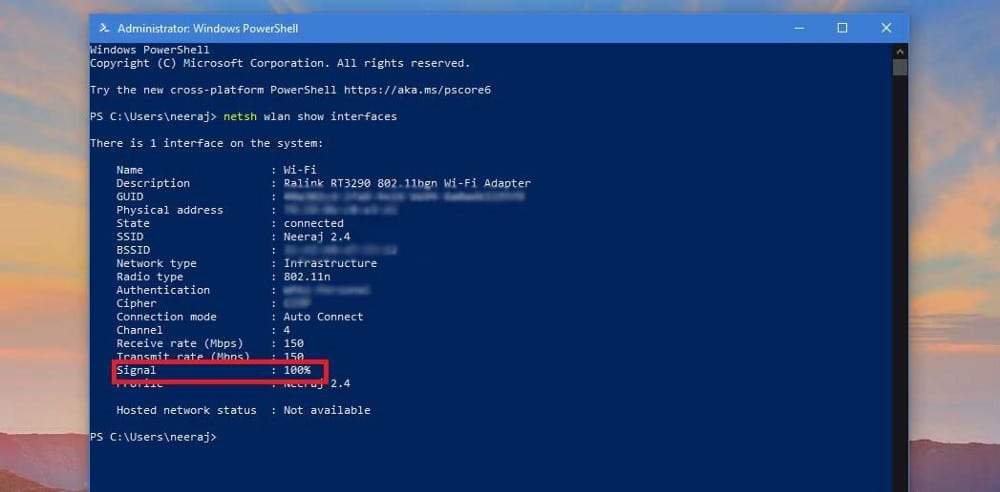
- Si vous souhaitez voir le pourcentage de puissance Wi-Fi sans aucun autre détail Wi-Fi, ouvrez PowerShell et copiez et collez la commande suivante telle quelle :
(netsh wlan show interfaces) -Match ‘^\s+Signal’ -Replace ‘^\s+Signal\s+:\s+’,’’
- Puis appuyez sur Entrer. Comme vous pouvez le voir dans la capture d'écran ci-dessous, seul le pourcentage Wi-Fi est affiché avec cette commande.

Vous pouvez également vérifier le pourcentage de puissance du signal Wi-Fi sur votre ordinateur à l'aide de l'invite de commande. Vérifier Façons d'envisager d'augmenter le signal Wi-Fi à la maison.
Profitez d'une connexion Wi-Fi fluide sous Windows
Il est essentiel que votre connexion Wi-Fi soit stable et fonctionne toujours à un niveau optimal. Après tout, votre monde numérique en dépend. Maintenant que vous connaissez les nombreuses façons de vérifier la puissance et la qualité du signal Wi-Fi, ces conseils vous aideront à continuer à profiter d'une expérience en ligne fluide et ininterrompue. Vous pouvez voir maintenant Comment trouver le meilleur canal Wi-Fi pour votre réseau.







